u盘文件格式化恢复软件推荐(附图文操作步骤详解)
今天给大家介绍一款超好用的U盘格式化数据恢复软件。U盘,全称USB闪存盘,英文名“USBflashdisk”。它是一种使用USB接口的无需物理驱动器的微型高容量移动存储产品,通过USB接口与电
今天给大家介绍一款超好用的U盘格式化数据恢复软件。U盘,全称USB闪存盘,英文名“USB flash disk”。它是一种使用USB接口的无需物理驱动器的微型高容量移动存储产品,通过USB接口与电脑连接,实现即插即用。U盘最大的优点就是:小巧便于携带、存储容量大、价格便宜、即插即用。但是作为日常工作生活中的耗材,U盘可能因为的物理损坏而故障或遗失数据、病毒入侵非法删除数据或者文件系统不被操作系统识别而提示格式化。而U盘一旦格式化,存储于其中的数据将全部丢失。这对我们见不得数据丢失的编辑部来说,简直是可怕的梦魇。那么,U盘格式化后数据可以恢复吗?为了完成U盘格式化恢复,我们需要做什么?
其实不用怕,在科技发展日新月异的今天,格式化数据恢复软件已经被开发出来了。这其中的佼佼者就是比特数据恢复大师!它不止可以高质量的完成U盘的格式化后数据恢复,还支持电脑硬盘、移动硬盘、SD卡,记忆棒等各种存储介质的数据恢复。且恢复方式简单,恢复效果强悍。以下介绍U盘格式化数据恢复方法:
注意: 一旦您意识到格式化后仍有数据未备份而丢失需要恢复时,请务必停止使用这个U盘,避免U盘上产生新的数据覆盖了待恢复数据。立即使用比特数据恢复大师来恢复格式化的U盘。步骤如下:
一旦U盘不小心被格式化,不要过于担心,也不要向里面再添加信息,这样可能导致信息的覆盖,恢复起来就会更加困难,这时候我们需要做的就是找到相关软件进行U盘数据恢复。
1.首先,将U盘连接到电脑,等待计算机识别,等识别成功后如果弹出“使用驱动器G:中的光盘之前需要将其格式化”不要将其格式化,先关闭提示框,如果关不掉就先放着,如果你已经格式化了那就进行接下来一步吧。
2.打开浏览器搜索下载“比特数据恢复”软件,安装到电脑上然后打开软件进入功能选择界面。
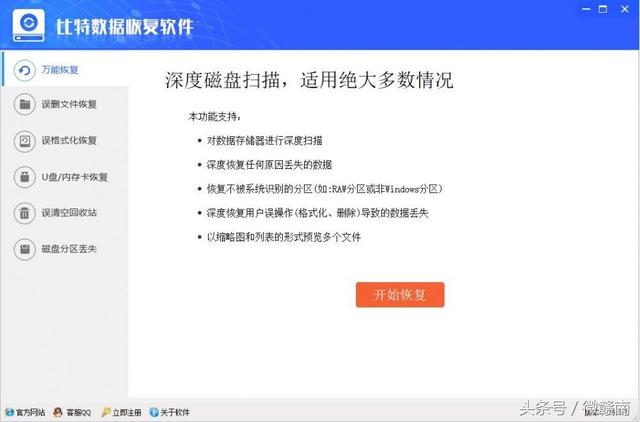
3.点击选择“U盘/内存卡恢复”,然后点击右侧的“开始恢复”按钮。
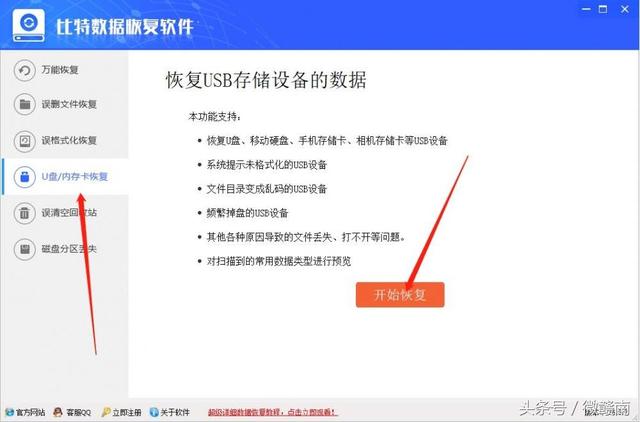
4.在跳转的磁盘选择界面双击选择你的U盘,选中后在弹出的确定框中点击“是”
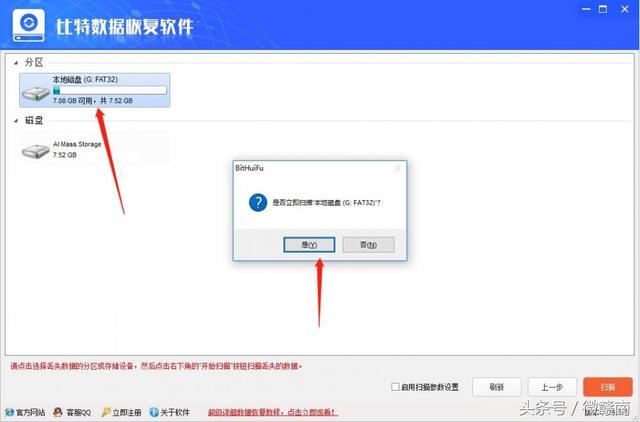
5.待磁盘进行扫描的时候,稍等片刻,等待磁盘扫描结束,找到你要恢复的文件点击勾选,确定后点击“恢复”
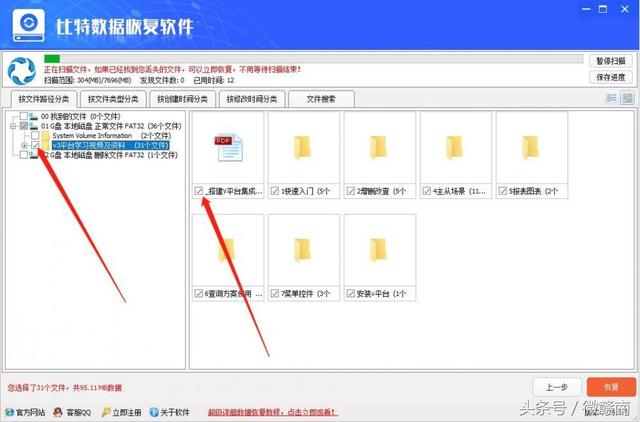
6.在跳出的选择框内点击“选择目录”,选择文件恢复后的保存路径,点击“确定”开始恢复
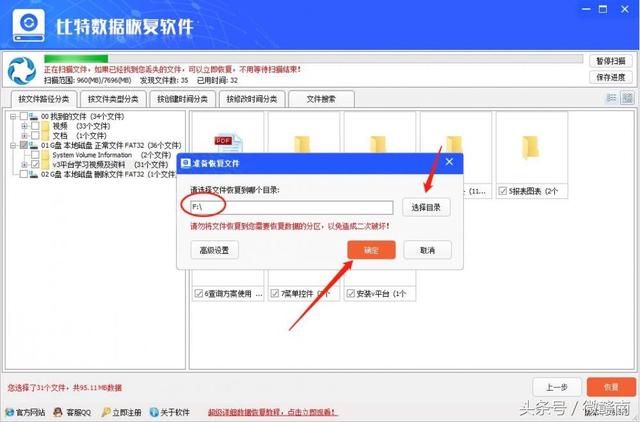
7.等待几秒,等待文件恢复完成即可在设置的路径下查看,或者直接点击“前往恢复文件”
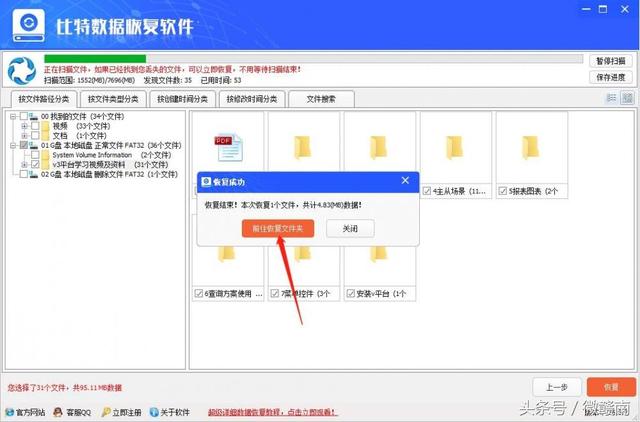
本文经授权发布,不代表本站立场。如若转载请联系原作者。请注明出处:http://www.jzrcgk.com/gongju/23.html